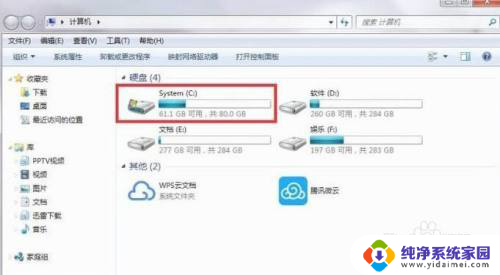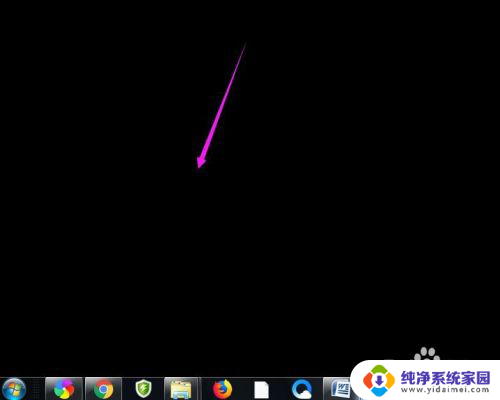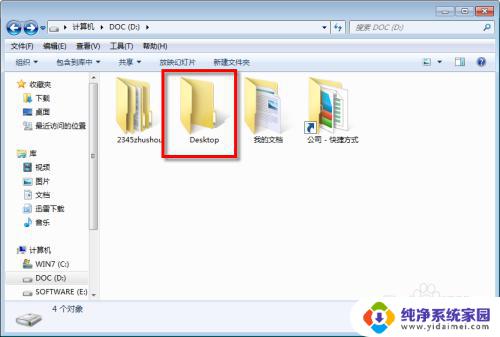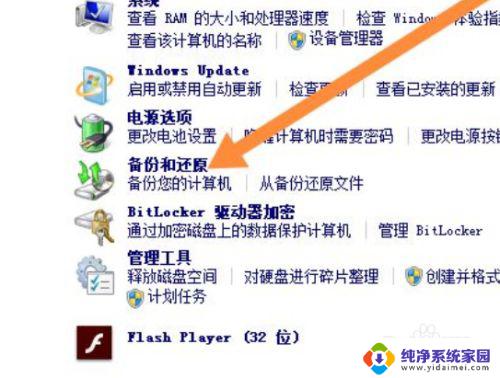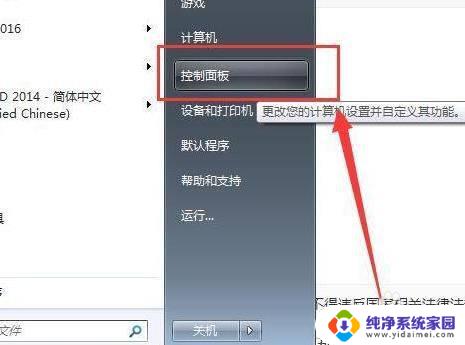win7桌面文件还原 Win7桌面文件路径恢复步骤
更新时间:2024-02-28 08:40:40作者:jiang
在使用Windows 7操作系统时,我们经常会遇到桌面文件丢失或不小心删除的情况,这不仅会给我们带来困扰,还可能导致重要文件的丧失,幸运的是我们可以通过一些简单的步骤来恢复丢失的桌面文件。在本文中我们将介绍如何通过Win7桌面文件还原来恢复桌面文件路径,以便我们能够迅速找回丢失的文件。无论是误删除还是系统错误导致的文件丢失,这些步骤都将为我们提供有力的解决方案。
具体步骤:
1.首先打开桌面上"计算机"图标
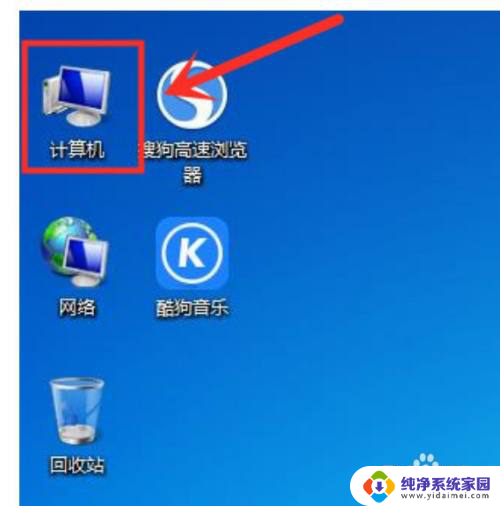
2.依次进入"本地磁盘C">"用户">"Administrator"文件夹中;
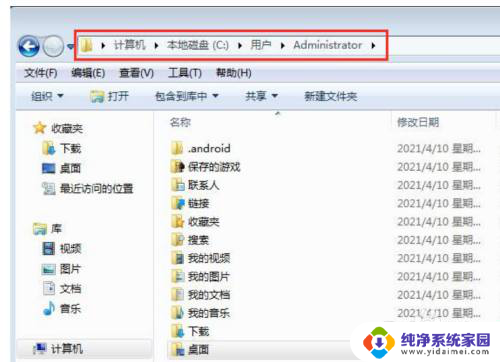
3.右键"桌面"文件夹点击"属性"进入;
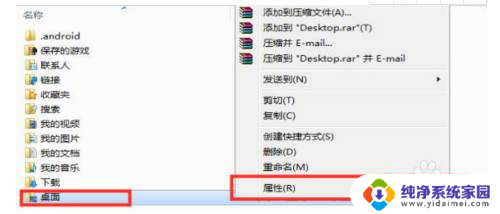
4.在位置页下点击"还原默认值",这样我们就完成了win7系统桌面文件的保存路径。我们再将文件放置到桌面时,文件也就保存到了这个桌面文件夹中。
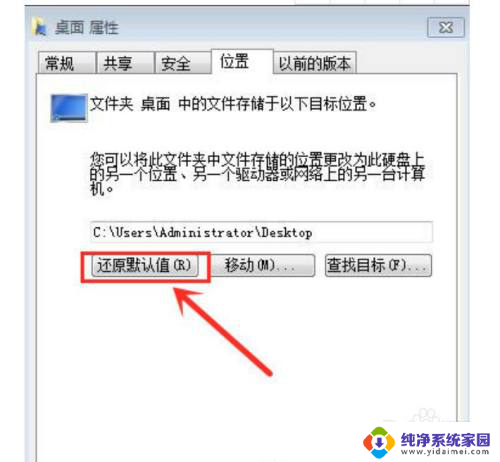
以上就是win7桌面文件还原的全部内容,如果还有不清楚的用户,可以参考以上步骤进行操作,希望对大家有所帮助。